Cómo comprimir vídeo y audio (respuesta rápida)
Una ventana emergente advierte que el almacenamiento de su dispositivo está lleno. Su video o audio no se reproduce en tamaño grande. Se necesita demasiado tiempo para transferir o cargar un vídeo o audio. Estas situaciones mencionadas anteriormente deben irritarte en algún momento. También debes saber que el culpable de estos problemas es el gran tamaño del archivo.
Una de las soluciones más rápidas a estos problemas es reducir el tamaño de los archivos. ¿Cómo comprimir archivos de vídeo o audio de forma fácil y rápida? No te preocupes. Usted viene al lugar correcto. Aquí le ofrecemos un excelente compresor de escritorio: BeeConvertidor, que puede ayudarte a comprimir videos y videos con facilidad.
Los detalles sobre los pasos para comprimir archivos con BeeConverter son los siguientes.
Resumen rápido de los pasos:
- Paso 1: Instalar BeeConverter en PC
- Paso 2: Cargar archivos de vídeo y audio
- Paso 3: Ajustar la configuración de compresión
- Paso 4: Comience a convertir videos a MP4
Paso 1: Instale BeeConverter en la PC
Como herramienta fácil de usar, BeeConvertidor le permite comprimir archivos con solo 4 pasos. Con él, no importa si tienes experiencia o eres un novato en la compresión de vídeo, puedes comprimir tu archivo sin problemas.
Para comenzar, debe hacer clic en el botón Descargar a continuación para instalar BeeConverter en su computadora. Tenga la seguridad de que nuestro software es completamente seguro y elimina cualquier riesgo, como virus, malware o anuncios. Lo mejor de todo es que no hay ningún paquete y el potente software de compresión es compatible con Windows y MacOS.
Video Converter
Convierta videos a MP4, MOV, MP3, GIF y más
- para Windows 10/8/7
- para Mac OS X 14+
- para Android
Paso 2: cargue archivos de video y audio
Después de la instalación, vaya a la herramienta Compresor y se supone que debe hacer clic en "+ Agregar archivo”Para cargar el archivo que desea comprimir. (La compresión por lotes es accesible)
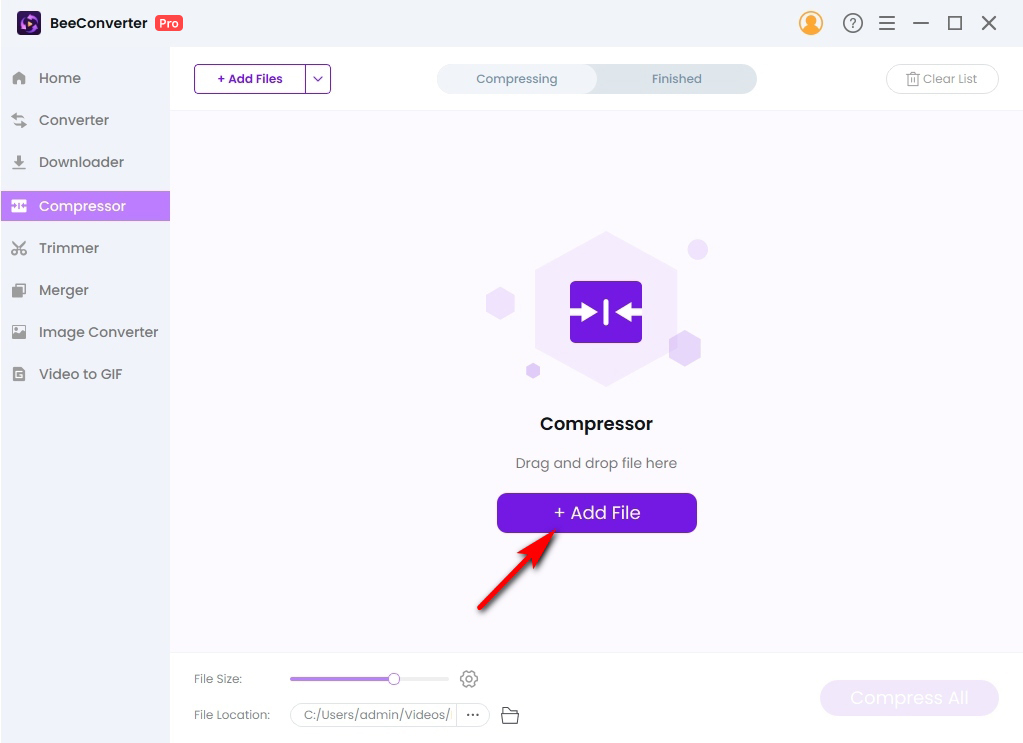
Paso 3: ajustar la configuración de compresión
Si termina de ingresar archivos, puede presionar el ícono de ajustes para personalizar la configuración de compresión.
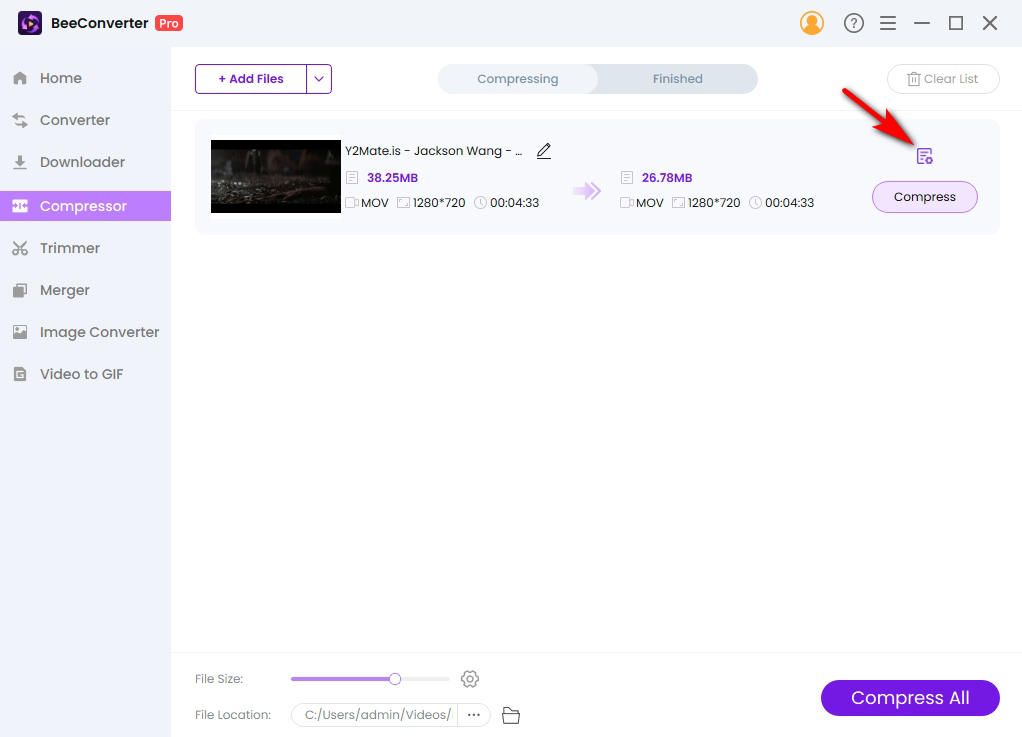
La herramienta le permite ajustar el tamaño del archivo de salida, elige el que desees calidad (Alta, Media, Baja) y formato según su preferencia. Si completa la configuración de compresión, simplemente toque el Reanudar del botón.
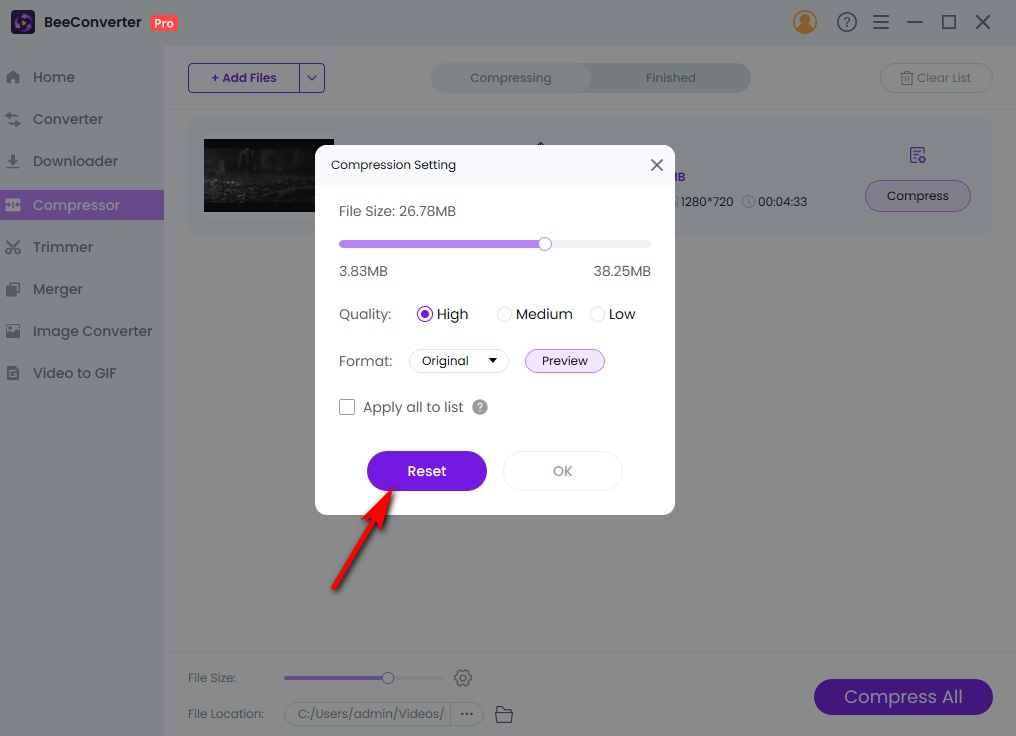
Paso 4: iniciar la compresión
Por último, presione el botón Comprimir o Comprimir todo para comenzar a reducir el tamaño de los archivos de video y audio con la máxima eficiencia. En sólo cuestión de segundos podrás obtener el archivo comprimido.
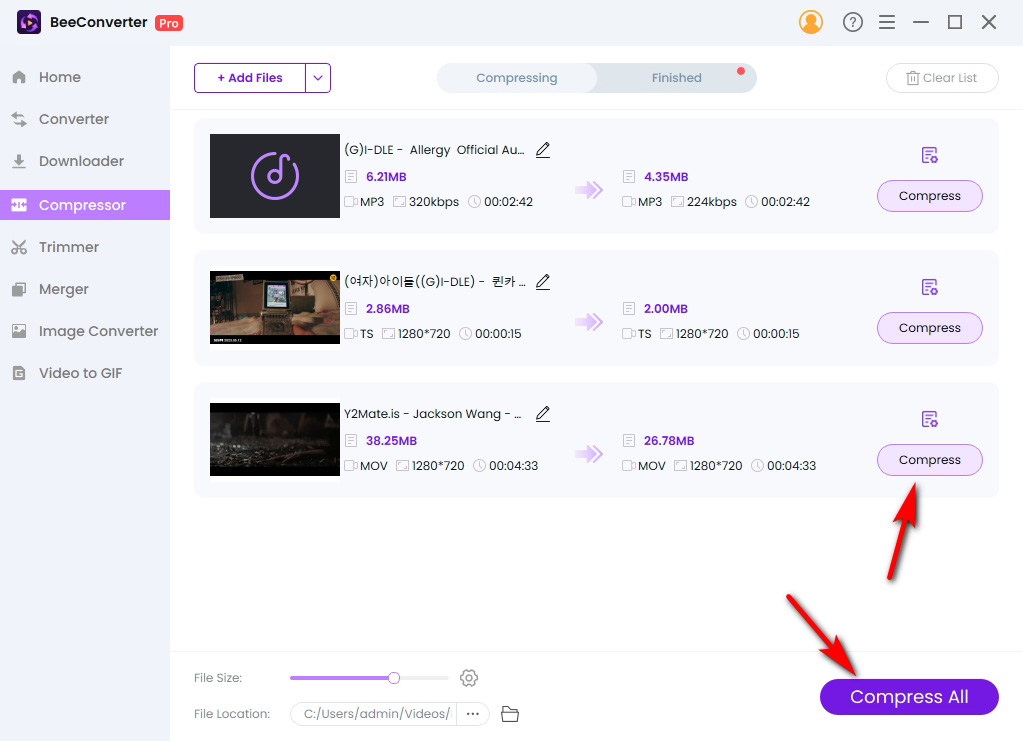
Conclusión
Nuestro software de compresión de escritorio – BeeConvertidor, demuestra ser el mejor y mejor reductor de tamaño de archivos de video y audio, que destaca por su rápida velocidad de proceso y su capacidad para mantener la calidad original durante el transcurso de la compresión.
¡Espero que las instrucciones anteriores puedan ayudarte mucho! ¡Ven a descargarlo y pruébalo!
Video Converter
Convierta videos a MP4, MOV, MP3, GIF y más
- para Windows 10/8/7
- para Mac OS X 14+
- para Android